在vscode中快速查找和替换文本的核心方法是使用内置的搜索功能及快捷键。1. 当前文件内操作:使用 ctrl + f 查找,ctrl + h 替换,并通过图标选择区分大小写、全字匹配或正则表达式;2. 全局操作:使用 ctrl + shift + f 查找,ctrl + shift + h 替换,可在侧边栏指定搜索范围并执行替换;3. 正则表达式通过 .* 图标启用,支持捕获组、行首行尾匹配等高级模式;4. 替换后应通过git提交预览、审查差异并回溯错误;5. 扩展如 find and transform、gremlins 和 multi-command 可增强查找替换体验。
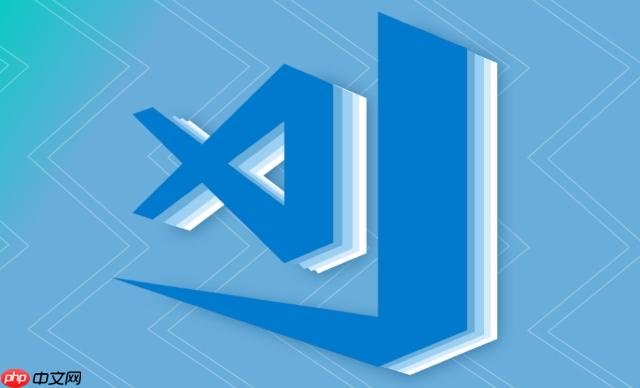
在VSCode中快速查找和替换文本内容,无论是当前文件还是整个项目,核心操作都围绕其内置的搜索功能展开。最直接的办法是利用快捷键 Ctrl + F(文件内查找)和 Ctrl + H(文件内替换),以及 Ctrl + Shift + F(全局查找)和 Ctrl + Shift + H(全局替换)。通过这些功能,你可以高效地定位并修改代码或文档中的任何文本,配合正则表达式还能实现非常复杂的匹配和替换逻辑。

解决方案
VSCode提供了非常强大且灵活的查找替换机制,以下是其具体操作步骤:
1. 当前文件内查找与替换
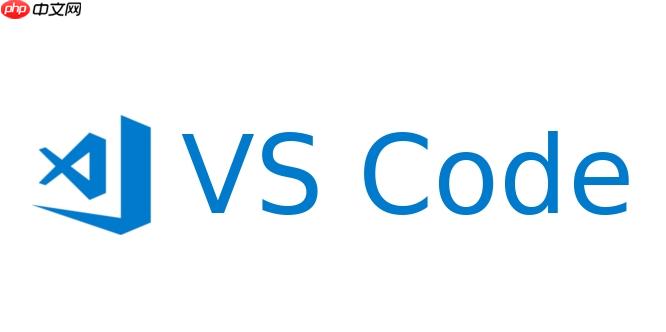
-
查找: 在当前打开的文件中,按下
Ctrl + F。一个查找框会出现在编辑器顶部。输入你想要查找的文本,VSCode会实时高亮显示所有匹配项。你可以使用查找框右侧的箭头按钮在匹配项之间跳转。 -
替换: 在查找框激活状态下,按下
Ctrl + H,查找框下方会多出一个替换框。在替换框中输入你想要替换成的新文本。-
替换选项: 查找/替换框旁边有几个小图标,它们非常有用:
-
Aa:区分大小写(Case Sensitive)。 -
ab:全字匹配(Match Whole Word)。 -
.*:使用正则表达式(Use Regular Expression)。这个功能非常强大,后面会详细说。
-
-
执行替换:
-
Replace:替换当前高亮的匹配项。 -
Replace All:替换文件中所有匹配项。
-
-
替换选项: 查找/替换框旁边有几个小图标,它们非常有用:
2. 全局查找与替换(在整个工作区或指定文件夹中)
-
查找: 按下
Ctrl + Shift + F。这会打开侧边栏的“搜索”视图。在顶部的搜索框中输入你想要查找的文本。-
搜索范围: 你可以在搜索框下方的“文件包含”和“文件排除”字段中指定或排除特定的文件类型或文件夹,例如,只搜索
.js文件,或者排除node_modules文件夹。
-
搜索范围: 你可以在搜索框下方的“文件包含”和“文件排除”字段中指定或排除特定的文件类型或文件夹,例如,只搜索
-
替换: 在搜索结果的顶部,你会看到一个“替换”输入框。输入你想要替换成的新文本。
- 替换选项: 全局替换同样支持区分大小写、全字匹配和正则表达式。
-
执行替换:
-
Replace:点击某个搜索结果旁边的“替换”按钮,只替换该行中的匹配项。 -
Replace All:点击替换框旁边的“替换所有”按钮(一个双箭头图标)。在执行全局替换前,VSCode会弹出一个确认框,并显示即将修改的文件数量和匹配项数量,这是一个非常重要的预览步骤,务必仔细检查。
-
如何利用正则表达式(Regex)在VSCode中实现更精准的查找与替换?
说实话,VSCode的查找替换功能,一旦你开始用上正则表达式,那简直是打开了新世界的大门。它能让你从简单的字符串匹配,直接跳到基于模式的复杂文本操作。我个人觉得,一旦你习惯了正则,那种效率提升是实打实的,再也回不去了。
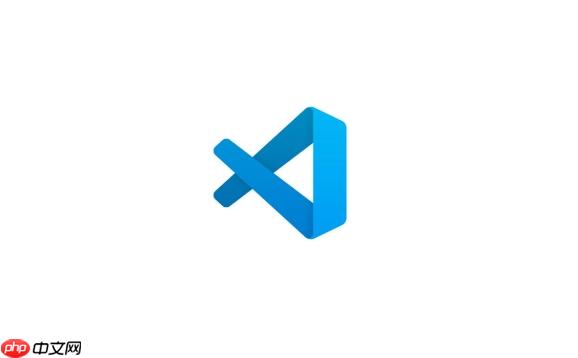
什么是正则表达式?
简单来说,正则表达式就是一种用来描述字符串模式的语言。它不是匹配某个具体的词,而是匹配符合某种“规则”的文本。在VSCode的查找或替换框中,你需要点击那个 .* 图标来启用它。
几个常用的正则表达式模式和替换示例:
-
*匹配任意字符 (
.) 和零个或多个 (`) / 一个或多个 (+`):**-
场景: 你想把所有
console.log("...")替换成console.log();,不管括号里是什么。 -
查找:
console\.log\(.*\); -
替换:
console.log(); -
解释:
\.和\(\)是转义字符,因为.和()在正则里有特殊含义。.*匹配括号里任意字符零次或多次。
-
场景: 你想把所有
-
捕获组 (
()) 和反向引用 ($1,$2...):-
场景: 你有一堆变量命名是
oldVar_xxx,想改成newVar_xxx,xxx部分不变。 -
查找:
oldVar_(\d+) -
替换:
newVar_$1 -
解释:
(\d+)是一个捕获组,\d+匹配一个或多个数字。括号里的内容会被“捕获”,在替换时可以用$1来引用第一个捕获组的内容。如果你有多个捕获组,依次是$1,$2等。
-
场景: 你有一堆变量命名是
-
行首 (
^) 和行尾 ($) 匹配:-
场景: 你想在每一行的开头添加
//来注释掉所有行。 -
查找:
^ -
替换:
// -
解释:
^匹配行的开始。$匹配行的结束。
-
场景: 你想在每一行的开头添加
-
字符集 (
[]):-
场景: 替换所有
color或colour为paint。 -
查找:
colou?r -
替换:
paint -
解释:
o?匹配字符o零次或一次。[aeiou]匹配任何一个元音字母。[0-9]等同于\d。
-
场景: 替换所有
正则表达式的强大之处在于它的灵活性。虽然初学可能有点门槛,但一旦掌握,它能极大地提升你的文本处理效率,尤其是在重构代码、处理日志或批量修改配置时。
在VSCode中进行全局替换后,如何确保修改无误并快速回溯?
进行全局替换,尤其是涉及到正则表达式的时候,总会让人有点心跳加速。我吃过亏,有一次全局替换没看清正则,结果把好多注释都给替换掉了,那感觉真是... 所以,替换完之后怎么检查和回溯,这绝对是实战中非常关键的一步。
-
利用版本控制系统(Git是你的救星):
-
替换前提交: 这是我雷打不动的习惯。在进行任何大规模的全局替换之前,我都会先
git commit -m "Pre-global-replace backup"。这样,无论后面出了什么幺蛾子,我都能轻松回溯到这个干净的状态。 -
替换后审查差异: 全局替换完成后,不要急着关掉VSCode或者做其他操作。打开你的“源代码管理”视图(
Ctrl + Shift + G)。Git会显示所有被修改的文件。你可以逐个文件点开,仔细查看每一处修改的差异。VSCode的差异视图非常直观,红色是你删除的,绿色是你新增的。这比你肉眼在代码里找错高效太多了。 -
回溯: 如果发现有误,你可以直接在“源代码管理”视图中右键点击文件,选择“放弃更改”,或者直接在终端使用
git restore。如果错误很多,想全部回退,git reset --hard HEAD可以让你回到上次提交的状态(但请注意,这会丢弃所有未提交的更改,所以一定要谨慎使用)。
-
替换前提交: 这是我雷打不动的习惯。在进行任何大规模的全局替换之前,我都会先
-
VSCode的“撤销”功能:
- 对于单个文件内的替换,
Ctrl + Z是你的好朋友,它可以一步步撤销你的操作。 - 但对于全局替换,
Ctrl + Z只能撤销当前文件的操作。如果你替换了100个文件,你需要逐个文件打开并Ctrl + Z,这显然不现实。所以,版本控制系统是全局替换后回溯的首选。
- 对于单个文件内的替换,
-
替换前的预览与确认:
- 当你点击全局替换的“替换所有”按钮时,VSCode会弹出一个确认框,显示“您确定要替换 N 个文件中的 M 个匹配项吗?”。这个确认框不是摆设,它给你一个最后的机会去思考:这个数字对吗?有没有可能误伤?如果匹配项数量远超你的预期,那很可能你的查找模式有问题,这时就应该取消替换,重新检查。
记住,任何强大的工具都伴随着潜在的风险。熟练使用VSCode的查找替换功能,同时也要学会如何“收拾残局”,这才是真正的专业。
除了VSCode内置功能,还有哪些扩展能进一步增强查找替换体验?
说实话,大部分时候VSCode内置的查找替换功能,加上正则表达式,已经足够强大,可以应对绝大多数场景了。但有些时候,你就是需要那么一点点额外的魔法,或者说,更细致、更自动化的控制。比如我遇到过需要把特定格式的日志行转换成JSON数组,这时候内置的就有点力不从心了。这时,一些社区开发的扩展就能帮上大忙。
-
Find and Transform:
- 核心功能: 这个扩展简直是查找替换的“瑞士军刀”。它超越了简单的查找和替换,允许你对匹配到的文本进行更复杂的“转换”操作。你可以使用JavaScript函数来定义替换逻辑,这让替换变得无限可能。
-
使用场景:
- 需要基于匹配到的内容进行计算或逻辑判断来决定如何替换。
- 需要对匹配到的文本进行格式化,例如大小写转换、日期格式转换等。
- 需要进行多步的查找和替换操作链。
- 我的体验: 当内置的正则替换无法满足我那“刁钻”的需求时,我就会请出它。它能让你用编程的方式去处理文本,非常灵活。
-
Gremlins:
- 核心功能: 这个扩展不直接进行查找替换,但它能帮助你“看清”那些隐藏的字符,比如空格、Tab、换行符、零宽字符等。这些“看不见”的字符有时会悄悄地影响你的查找结果,让你觉得明明文本一样却匹配不上。
-
使用场景:
- 查找替换结果不如预期时,怀疑有隐藏字符作祟。
- 团队协作中,统一代码风格,避免因空格和Tab混用导致的格式问题。
- 我的体验: 有时候你会发现,明明两个字符串看起来一模一样,但就是匹配不上。装上 Gremlins,你可能就会发现其中一个多了一个全角空格,或者一个不常见的换行符。它能帮你排除这种“灵异事件”。
-
Multi-command:
- 核心功能: 这个扩展允许你将多个VSCode命令串联起来,作为一个新的命令执行。虽然它不是专门为查找替换设计的,但你可以将查找、替换甚至保存文件等操作组合成一个宏。
-
使用场景:
- 需要执行一系列固定的查找替换步骤,并希望一键完成。
- 结合其他命令(如格式化、保存)来创建自定义的工作流。
- 我的体验: 如果你有一些重复性很高、步骤固定的文本处理任务,用 Multi-command 把它自动化,能省下不少点击和思考的时间。
这些扩展在特定场景下能极大地提升你的效率。当然,它们并非人人必备,但了解它们的存在,能在你遇到更复杂的文本处理挑战时,提供额外的解决方案。毕竟,工具箱里的工具越多,解决问题的能力就越强。






























